Korzystanie z dedykowanej kamery w Raspberry Pi do monitorowania otoczenia jest dość kłopotliwe. O ile instalacja i uruchomienie nie nastręcza wielkich problemów o tyle już zintegrowanie jej z Domoticzem jej kłopotliwe. Pomijając trudności z obsługą w panelu duże kłopoty wynikają z krótkiego kabla łączącego kamerę z Raspberry. Na szczęście, tak Raspberry jak i Domoticz bardzo dobrze współpracuje z kamerami USB. Z uwagi na to, iż w swoim systemie nie potrzebuję tej funkcjonalności postanowiłem jedynie z ciekawości sprawdzić czy uda mi się uruchomić usługę.
Obsługa kamery USB w Raspberry Pi
Tradycyjnie najpierw uruchamiam obsługę bezpośrednio w Raspberry.
Instaluję pakiet fswebcam
sudo apt-get install fswebcam
i wydaję komendę
fswebcam nazwa_obrazu.jpg

Oczywiście możemy zmieniać także parametry komendy, takie jak np. rozdzielczość
fswebcam -r 1280x720 nazwa_obrazu.jpg
czy usunąć ramkę.
fswebcam -r 1280x720 --no-banner nazwa_obrazu.jpg

Oczywiście nic nie stoi na przeszkodzie aby napisać prosty skrypt, który zautomatyzuje tę czynność.
Zakładamy katalog webcam w katalogu domowym /home/pi/
mkdir webcam
i piszemy skrypt
sudo nano ./webcam.sh
wstawiamy
#!/bin/bash DATE=$(date +"%Y-%m-%d_%H%M") fswebcam -r 1280x720 --no-banner /home/pi/webcam/$DATE.jpg
Po nadaniu uprawnień
sudo chmod +x webcam.sh
i uruchomieniu skryptu
./webcam.sh
zostanie utworzone plik aktualna data.jpg w katalogu /home/pi/webcam.

Teraz dodajemy wpis do crona aby zdjęcia wykonywały się cyklicznie.
Otwieramy crona
crontab -e
i wstawiamy na końcu
* * * * * /home/pi/webcam.sh
Od tej pory skrypt wykona zdjęcie z aktualna datą co minutę i zapisze do katalogu webcam.

Integracja kamery USB z Domoticzem
Jeżeli prawidłowo skonfigurowalismy obsługę kamery pod Raspberry to nic nie stio na przeszkodzie aby dodać ją do Domoticza. Wykorzystamy tu program uvccapture. Instalujemy do więc i tyle.
sudo apt-get install uvccapture
Uruchamiamy Domoticza i przechodzimy do sekcji – / Ustawienia / Więcej opcji / Kamery,

klikamy Dodaj kamerę i uzupełniamy wymagane pola:

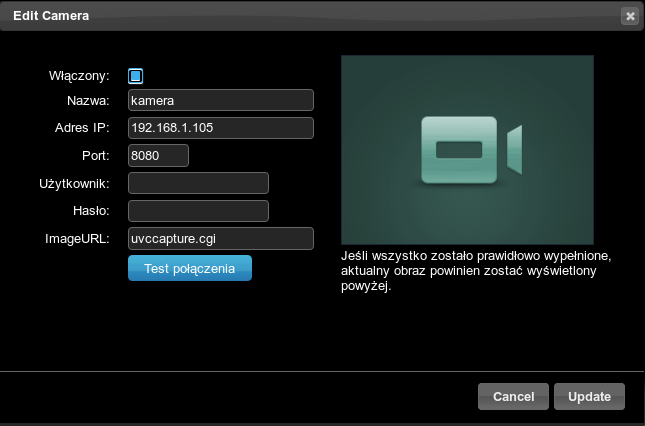
Możemy teraz zrobić zdjęcie z naszej kamery lub uruchomić streaming.
W przyszłości może może kupie jakąś kamerę przemysłową i wystawie ją za okno, ale na razie sprawdziłem, że działa i to mi na razie wystarczy.
